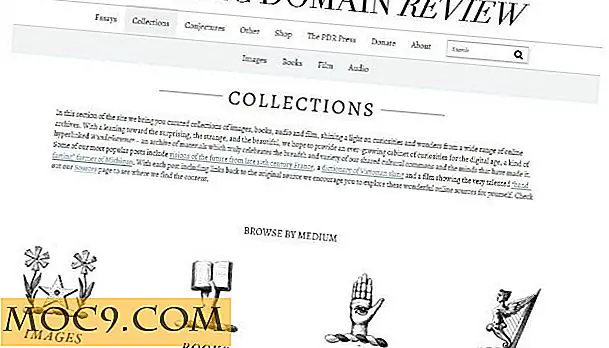Mọi thứ bạn cần biết về Windows Drivers [MTE Explains]
Khi nói đến trình điều khiển, rất nhiều người không biết những gì mong đợi khi cài đặt chúng. Nhiều người không hiểu sự khác biệt giữa các trình điều khiển và phần mềm cấp người dùng và thậm chí nhiều người hơn cũng không hiểu ý nghĩa của nó. Trình điều khiển đóng một vai trò cơ bản trong mọi hệ điều hành, bất kể bạn sử dụng Windows, Linux hay Macintosh. Trong phân khúc này, chúng ta sẽ nói riêng về trình điều khiển Windows, phân cấp của chúng và cách giải quyết các vấn đề phổ biến nhất với chúng.
Lái xe là gì?
Làm cho không có sai lầm, một trình điều khiển vẫn là một chương trình máy tính. Tuy nhiên, các trình điều khiển thực sự cho phép các chương trình khác giao tiếp với phần cứng máy tính của bạn. Bất cứ điều gì giao tiếp trực tiếp với phần cứng, mà không sử dụng bất kỳ khung công tác hoặc trình bao bọc nào khác, được gọi là trình điều khiển. Miễn là bạn giữ điều này trong tâm trí, nó sẽ không khó để hiểu những gì trình điều khiển được và những gì vai trò của họ chơi trong Windows.
Chế độ hạt nhân so với trình điều khiển chế độ người dùng
Trình điều khiển hoạt động trong một hệ thống phân cấp đơn giản, với hai loại: chế độ Kernel và chế độ người dùng. Sự khác biệt được giải thích dưới đây:
- Trình điều khiển chế độ hạt nhân giao tiếp với máy vật lý, truy cập trực tiếp tài nguyên của nó. Ở cấp độ hạt nhân, trình điều khiển có thể truy cập trực tiếp - không gián đoạn và không được quản lý - truy cập vào các thành phần vật lý của máy tính, chẳng hạn như chipset, bộ nhớ, ổ đĩa cứng và CPU. Ví dụ về trình điều khiển chế độ hạt nhân là CPU, giao diện mạng, video và trình điều khiển đĩa cứng. Các trình điều khiển này hoạt động ở chế độ hạt nhân vì chúng phải tạo thành một liên kết liền mạch với hệ điều hành Windows.
- Trình điều khiển chế độ người dùng giao tiếp với các trình điều khiển khác hoặc với lớp “người dùng” trên của hệ điều hành. Ở cấp độ người dùng, trình điều khiển có quyền truy cập cũ vào tài nguyên và giao tiếp ở cùng cấp với các chương trình khác mà bạn chạy. Họ phải tuân theo các quy tắc được thiết lập bởi Windows và hoạt động bên ngoài hệ thống tích hợp của nó. Nếu một lỗi xảy ra với một trong các trình điều khiển này, Windows có thể tiếp tục chạy (trong nhiều trường hợp), như không phải là trường hợp với các trình điều khiển hoạt động ở cấp hạt nhân. Nhiều thiết bị có thể chọn sử dụng trình điều khiển chế độ người dùng, mặc dù điều đó có thể làm giảm hiệu quả của chúng. Tuy nhiên, chúng an toàn hơn nhiều và có ít cơ hội đâm vào hệ thống hơn. Thông thường, bạn có thể tìm các trình giả lập ổ đĩa DVD và tường lửa bằng các loại trình điều khiển này.
Bây giờ bạn đã có ý chính của nó, chúng ta hãy xem xét phân cấp trình điều khiển trông như thế nào:

Bạn không cần phải là kỹ sư phần mềm để tìm ra đồ họa này đang cố gắng nói với bạn điều gì. Bạn thậm chí không cần phải hiểu sơ đồ. Bạn chỉ cần thấy rằng chế độ người dùng có ít quyền truy cập trực tiếp vào phần cứng hơn chế độ hạt nhân. Oh, và phần cứng Abstracion Layer (HAL)? Đó chỉ là một triển khai của Microsoft giúp giao tiếp phần mềm với phần cứng đơn giản hơn. Đó là những gì làm cho Windows trở thành một môi trường hấp dẫn cho các nhà phát triển, đặc biệt là vì tính minh bạch và tính đồng nhất mà hệ điều hành có với các nền tảng phát triển ứng dụng.
Khi nào bạn nên cập nhật trình điều khiển?
Đây là một câu hỏi luôn xuất hiện trong tâm trí của nhiều người khác nhau khi họ cài đặt các thiết bị mới và nhận được thông báo rằng có sẵn một trình điều khiển mới. Nhiều như mọi người nói với bạn để luôn luôn cập nhật trình điều khiển của bạn, hiếm khi có bất kỳ vấn đề an ninh trên máy tính của bạn gây ra bởi trình điều khiển. Hầu hết các vi-rút và những thứ khác lây nhiễm cho bạn ở cấp độ người dùng, không phải cấp độ hạt nhân.
Vậy tại sao cài đặt trình điều khiển được cập nhật?
Lý do duy nhất bạn nên cài đặt trình điều khiển cập nhật là do sự cố hệ thống gây ra bởi một phần cứng. Ví dụ: nếu bạn đang nhận được video lạ trên máy tính của mình, bạn nên thử cập nhật trình điều khiển cạc video. Nhiều vấn đề về phần cứng có thể được giải quyết bằng cách thực hiện cập nhật trình điều khiển hoặc tải xuống và cài đặt các trình điều khiển mới nhất từ nhà sản xuất. Cập nhật trình điều khiển vì bất kỳ lý do nào khác có thể gây ảnh hưởng xấu đến hệ thống của bạn. Bạn sẽ tìm thấy bằng chứng về điều này bằng cách tìm kiếm các sự cố do cập nhật trình điều khiển gây ra. Một số người trong diễn đàn đề nghị quay trở lại như một giải pháp, và nó hoạt động!
Có một ngoại lệ cho điều này. Nếu bạn hiện đang sử dụng trình điều khiển cơ bản của Windows cho bất kỳ bộ điều hợp nào, bạn có thể muốn nâng cấp lên trình điều khiển của nhà sản xuất để có hiệu suất tốt hơn.
Cách cập nhật trình điều khiển của bạn
Để cập nhật trình điều khiển trong Microsoft Windows, hãy chuyển đến bảng điều khiển của bạn và nhấp vào “Thiết bị và Máy in”. Sau khi vào bên trong, nhấp vào “Trình quản lý thiết bị”. Bạn sẽ thấy toàn bộ danh sách thiết bị được kết nối với máy tính của mình. Nhấp chuột phải vào thiết bị bạn muốn cập nhật trình điều khiển và nhấp vào "Cập nhật phần mềm trình điều khiển".

Nhấp vào "Tự động tìm kiếm phần mềm trình điều khiển được cập nhật" để cho phép Windows tìm kiếm trình điều khiển nhà sản xuất tốt cho thiết bị của bạn. Nó sẽ tải xuống và cài đặt tự động ổn định nhất.
Nếu nó không thể tìm thấy một trình điều khiển, chỉ cần vào trang web của nhà sản xuất thiết bị (tức là nVidia) và tải xuống các trình điều khiển mới nhất cho thiết bị của bạn từ trang web của họ. Một số trang web thậm chí giúp bạn phát hiện loại thiết bị bạn chạy, trong trường hợp bạn không biết bạn có gì trên máy tính của mình.
Trước khi cập nhật lên trình điều khiển mới của nhà sản xuất
Nếu bạn đang cập nhật trình điều khiển thiết bị trên máy tính của mình, hãy xem xét kiểm tra phiên bản đầu tiên để xem nó có trùng khớp với những gì bạn đang cập nhật hay không. Nếu bạn có trình điều khiển có cùng phiên bản với bản cập nhật bạn đang tải xuống, bạn rõ ràng không cần phải cài đặt nó. Nếu bạn đang cố gắng khắc phục sự cố, hãy xem xét việc quay lại trình điều khiển cũ hơn để xem liệu trình điều khiển có hoạt động hay không.
Để kiểm tra các phiên bản trình điều khiển, hãy chuyển đến thiết bị trong “Trình quản lý thiết bị” như được mô tả trong phần trước. Nhấp chuột phải vào thiết bị và nhấp vào “Thuộc tính”. Chọn "Driver" tab và bấm vào "Driver Details." Điều này sẽ cho bạn thấy phiên bản bạn đang sử dụng, mà sẽ giúp bạn thực hiện một so sánh.
Suy nghĩ cuối cùng
Khi cố gắng giải quyết vấn đề phần cứng, nếu cập nhật trình điều khiển hoặc quay lại không hoạt động, bạn có thể phải thay thế chính phần cứng, đặc biệt nếu các sự cố bắt đầu một cách tự phát. Điều này xảy ra thường xuyên khi phần cứng sắp chết. Ví dụ: thẻ video có thể bắt đầu đột ngột hiển thị hình ảnh bị cắt xén trên màn hình của bạn trong khi bạn đang chạy trò chơi. Điều này có thể là do quá nóng của GPU.
Nếu bạn có bất cứ điều gì để thêm vào cuộc thảo luận này, hãy tiếp tục và sử dụng phần bình luận bên dưới. Chúng tôi muốn nghe ý kiến của bạn!



![10 chương trình nhỏ dưới 2 MB có được công việc đã hoàn thành [Windows]](http://moc9.com/img/tinyapps-spacesniffer.png)